
アカデミック分野ではMacを利用されている方が多いということで、2014年5月発行のニュースレター(Vol.10 No.5)の「じょうほう通信」ではMacに標準インストールされている「Automator」というアプリケーションで、ファイル名の変更と連番付けを行う方法を紹介しました。今回はこの「Automator」で作成されたワークフローで、Google Scholarを検索する方法を紹介いたします。
|

準 備
1.http://schutt.org/blog/2009/11/services-menu/の下部にある "Search with Google Scholar Service" をクリックし、"Google Scholar.workflow"というワークフローファイルをダウンロードします(図1)。
2. Finderメニューの「移動」をクリックし、メニューが表示された状態で「option」キーを押すとメニュー項目に「ライブラリ」が出現しますので選択して(図2A)、「ライブラリ」フォルダに移動します。次に、先ほどダウンロードした"Google Scholar.workflow"を「ライブラリ」フォルダ内の「Services」フォルダ(図2B)に入れて、準備は終わりです。

検 索
通常は、Google Scholarサイトでキーワードを入力して検索しますが、このワークフローはマックのサービスとして機能しますので、テキストファイルやPDF、ブラウザで開いているウェブページなど、文字列がドラッグできるところであれば基本的にどこからでも検索でき、検索結果はGoogle Scholarサイトで表示されます。
図3は2016年1月発行のニュースレター記事(PDFファイル)にあるスギの学名を検索した例です。検索キーワードを選択し右クリックで表示されるメニューから"Search with Google Scholar "を選択すると、結果がGoogle Scholarサイトで表示されます。(図4)
また、ブラウザ内に表示したPDFファイルなど、右クリックメニューに"Search with Google Scholar "が表示されない場合は、アプリケーション名のメニュー(下記例では"Safari"メニュー)の「サービス」メニュー(図5C)から選択できます。
|
|
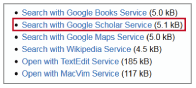
図1. ワークフローファイルのダウンロード
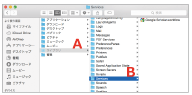
図2.ワークフローファイルの保存先
図3. 検索メニュー
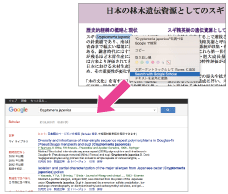
図4. Google Scholarでの検索結果表示
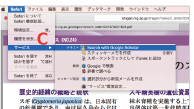
図5.「サービス」メニュー内に"Search with Google Scholar"
|

このワークフローについて
このワークフローは、ドラッグした文字列をGoogle ScholarのURLに付加するPerlスクリプト2行のアクションと、そのURLを表示するアクションからできています。
ダウンロードサイトの記事は2009年と古いものですが、このように単純なワークフローですので最新のOS X El Capitanでも動作します。
このワークフローはドラッグ範囲にある一つ以上のキーワードで検索することはできますが、言い換えるとドラッグ外にあるキーワードを追加することはできません。
更なる絞り込みはGoogle Scholarサイトで行うことになりますが、今読んでいる文献等から簡単に検索できますので、Google Scholarの入り口として利用できるのではないかと思います。
(佐賀 正和) |